La modalità di compatibilità su Excel consente agli utenti con versioni precedenti di Excel di visualizzare i documenti creati nelle versioni più recenti di Excel. Tuttavia, la modalità di compatibilità disabilita funzionalità come tabelle pivot, grafica vettoriale scalabile e linee temporali poiché non sono disponibili nelle versioni precedenti di Excel.
Puoi facilmente disattivare la modalità di compatibilità se ritieni che non ti sia più utile. In questo articolo tratteremo di tutto, dalla disattivazione della modalità di compatibilità per un singolo documento a tutti i documenti che creerai in futuro su Excel, quindi continua a leggere!
Sommario
Se volete continuare a leggere questo post su "[page_title]" cliccate sul pulsante "Mostra tutti" e potrete leggere il resto del contenuto gratuitamente. ebstomasborba.pt è un sito specializzato in Tecnologia, Notizie, Giochi e molti altri argomenti che potrebbero interessarvi. Se desiderate leggere altre informazioni simili a [page_title], continuate a navigare sul web e iscrivetevi alle notifiche del blog per non perdere le ultime novità.
Perché disattivare la modalità di compatibilità?
Ci possono essere una serie di motivi per cui si desidera disabilitare la modalità di compatibilità in Excel. Per cominciare, crea problemi utilizzando le funzionalità più recenti come le informazioni sull’etichetta, i modelli 3D, i filtri dei dati, ecc. Questo può essere un problema se si desidera utilizzare le funzionalità disabilitate.
Anche la modalità di compatibilità non ti sarà utile se i colleghi con cui condividi i tuoi documenti sono stati aggiornati alla stessa versione di Excel che hai. Quando condividi la stessa versione di Excel, tutti gli strumenti che usi nel tuo documento saranno disponibili nella versione di Excel del tuo collega.
Come disattivare la modalità di compatibilità di Excel?
Esistono tre modi per disattivare la modalità di compatibilità in Excel. Se usi la versione Office 365 di Excel, esiste un altro modo per disattivare questa funzionalità. Puoi disattivare la modalità di compatibilità per un documento che hai già creato o per l’intera applicazione Excel.
Cambia formato di salvataggio
Puoi modificare il formato di salvataggio per tutti i file futuri su Excel. A seconda del formato scelto, Excel ora salverà i tuoi file in quel formato. Per disabilitare la modalità di compatibilità, è necessario modificare il formato di salvataggio nella versione corrente di Excel.
Segui questi passaggi per modificare il formato di salvataggio dei tuoi documenti su Excel:
- Avvia MS Excel.
- Dalla home page, vai su Opzioni nella barra laterale. Se non lo vedi, seleziona Altro > Opzioni .
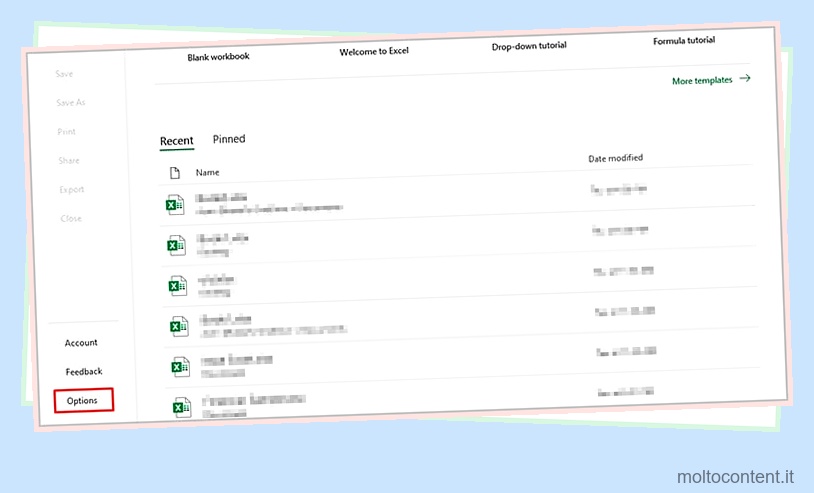
- Nella finestra Opzioni di Excel, vai su Salva dal pannello alla tua sinistra.
- In Salva cartella di lavoro, individua Salva i file in questo formato .
- Rilascia il menu accanto ad esso e seleziona la versione corrente di Excel.
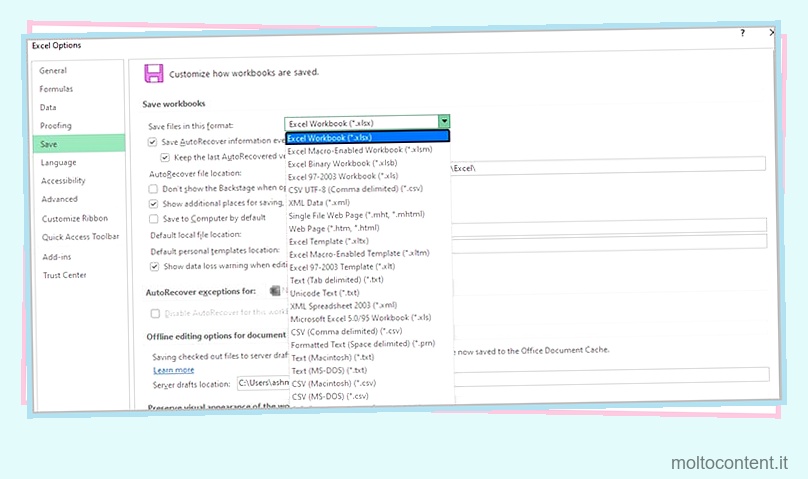
- Fare clic su OK nell’angolo in basso a destra dello schermo.
Converti compatibilità file
Puoi anche convertire un file Excel compatibile con una versione precedente nella versione di Excel che possiedi. Ottieni la funzione Converti quando apri una versione precedente di un documento Excel in un programma Excel più recente. Utilizzando questa funzione, puoi aggiornare il tuo documento per renderlo compatibile con la tua versione di Excel.
Segui i passaggi indicati di seguito per convertire un file Excel nella versione che possiedi:
- Apri la cartella di lavoro compatibile.
- Vai su File dalla barra dei menu.
- Dalla barra laterale, seleziona Informazioni .
- Accanto a Modalità compatibilità, seleziona Converti.
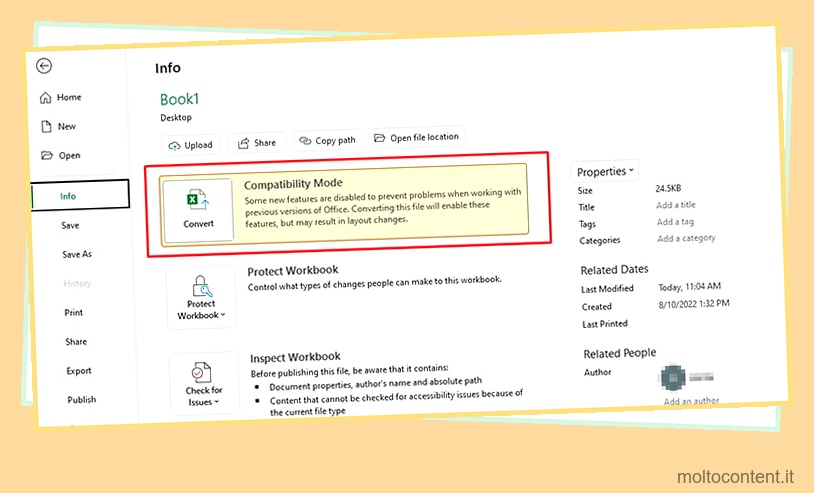
- Conferma la tua azione selezionando OK sul pop-up.
- Excel ti chiede se desideri utilizzare le funzionalità avanzate disponibili nella versione corrente. Scegli Sì o No in base alle tue preferenze.
Cambia formato file
Se desideri modificare la compatibilità per un singolo documento in Excel, puoi modificare il formato file per quel documento. Puoi modificare comodamente il formato del file quando salvi il file sul tuo dispositivo.
Ecco i passaggi per modificare il formato file per un singolo documento per Excel:
- Apri la cartella di lavoro di Excel.
- Vai su File dalla barra dei menu.
- Dal pannello alla tua sinistra, seleziona Salva con nome .
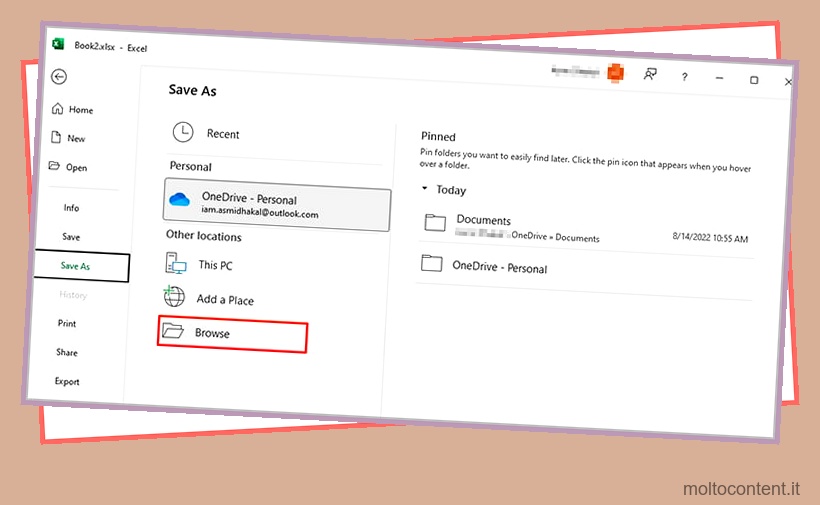
- In Altre località, seleziona Sfoglia .
- Dalla finestra Salva con nome, vai alla posizione in cui desideri salvare il file.
- Individua l’opzione Salva come tipo e trascina il menu accanto ad essa.

- Seleziona la tua versione di Excel dall’elenco.
- Fare clic su Salva.
Disattiva Verifica compatibilità (Office 365)
Questo metodo è esclusivo della versione Office 365 di Microsoft Excel. La versione Office 365 di Excel consente agli utenti di verificare se una funzionalità può causare un problema di compatibilità nelle versioni precedenti. È possibile disabilitare questa funzionalità se non si desidera che Excel verifichi i problemi di compatibilità.
Utilizzare i passaggi seguenti per disabilitare la funzionalità di verifica della compatibilità nella versione Office 365 di MS Excel:
- Apri il tuo foglio di calcolo su MS Excel.
- Seleziona File nell’angolo in alto a sinistra della barra dei menu.
- Salta su Informazioni dal pannello alla tua sinistra.
- Accanto a Ispeziona cartella di lavoro, seleziona Verifica problemi .
- Dal menu a discesa, fare clic su Verifica compatibilità.
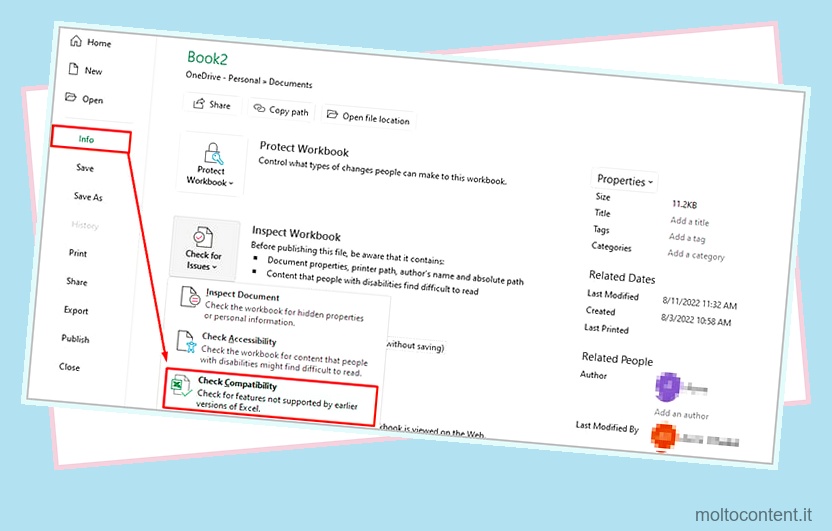
- Nella finestra Verifica compatibilità, deseleziona l’opzione Verifica compatibilità durante il salvataggio di questa cartella di lavoro .
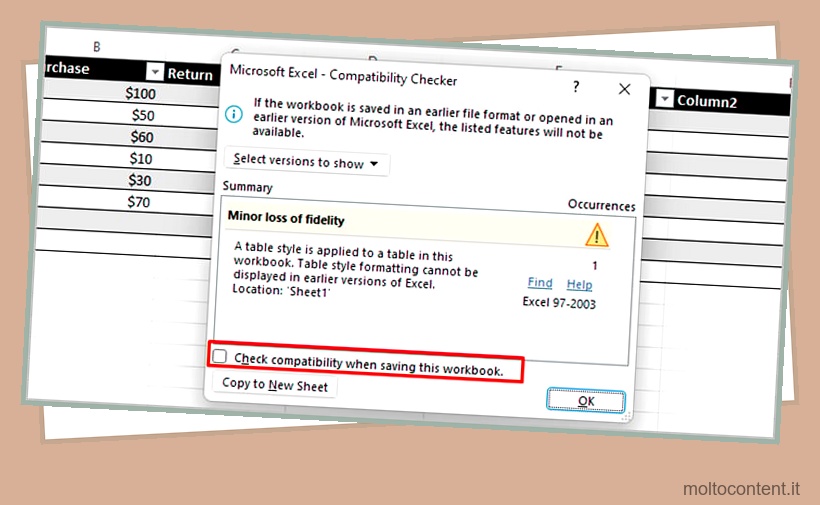
- Selezionare OK nell’angolo in basso a destra.








